프리랜서 일러스트레이터로 살아남기...
저번 포스팅에 이어서 노트폴리오에 포폴을 업로드해볼게요.
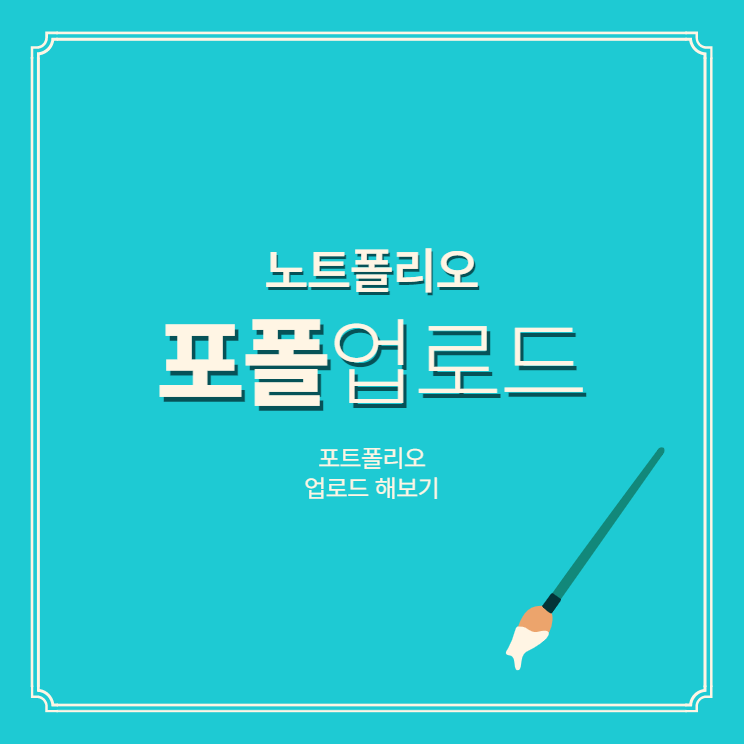
1. 대표 이미지 변경

첫 이미지 변경
약간의 수정사항이 있습니다.
일단 맨 첫 이미지를 크롭한 이미지로 바꾸어주었어요.
이미지가 여러개 나눠져 있는 것보다 주목도가 높을 것 같아서 바꿔봤습니다.
-
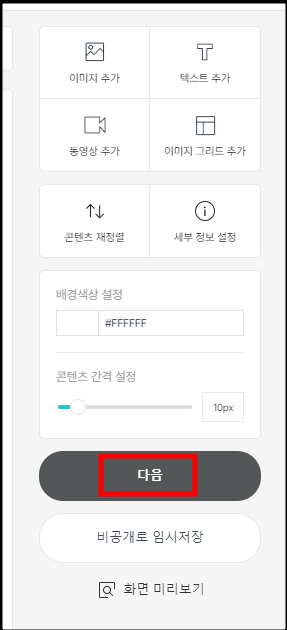
다음
노트폴리오 수정 페이지에서
오른쪽 패널을 보시면 다음이라는 버튼이 있는데
이 버튼을 누르면 썸네일과 키워드 등을 정할 수 있습니다.
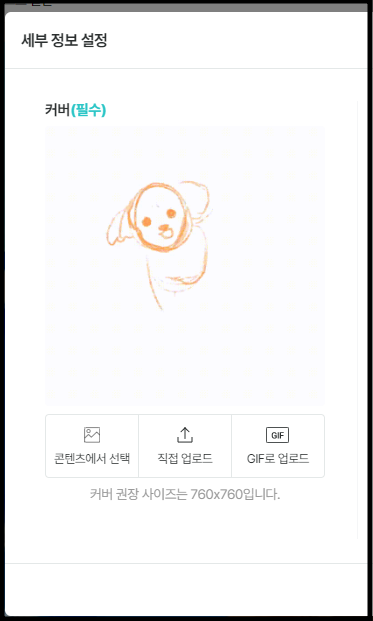
원래는 이전 포스팅에 올렸던 대표 이미지를 올렸었는데
커버 이미지를 그림과정 gif 이미지로 바꿔주었습니다.
노트폴리오 썸네일에는 움직이는 이미지가 많이 사용되더라고요.
저도 유행에 한번 편승해봤습니다.
-
2. 작업물 올리기
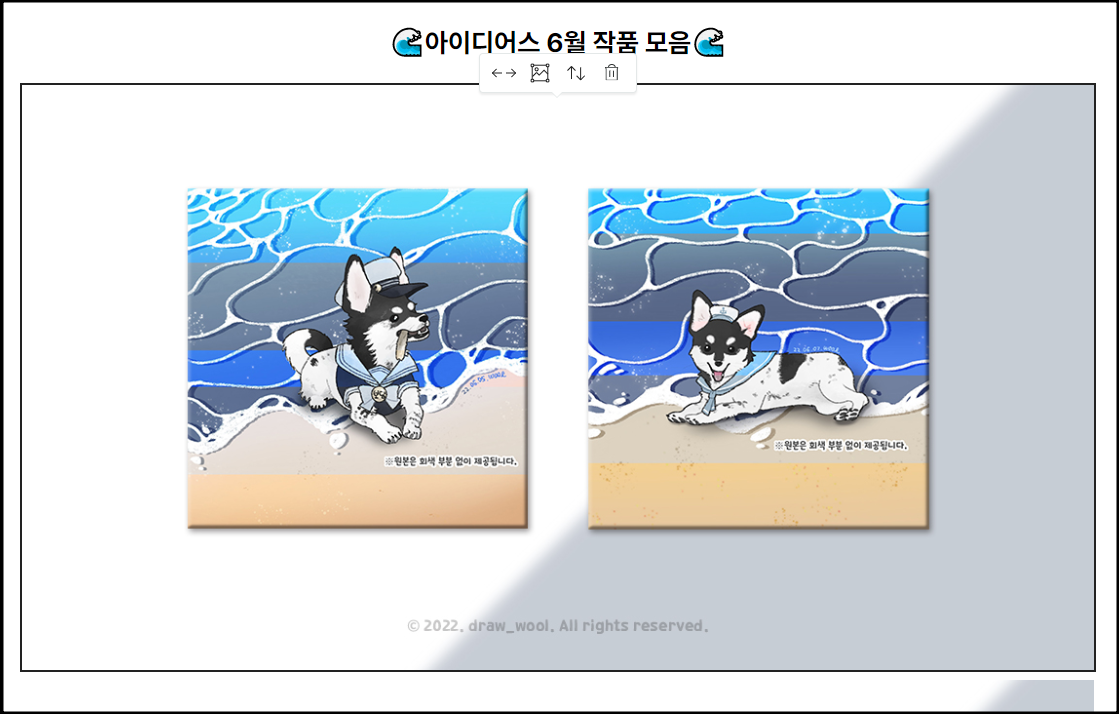
목업 활용
처음에는 그냥 이미지만 올리려고 했는데
노트폴리오는 형식상 이미지가 꽉 차게 나와서
너무 크게 나오는 것 같았어요.
작품에 따라 다르겠지만 저는 정사각형 일러스트를 주로 그리는지라
너무 부담스러운 크기일거같더라고요.
보통은 모니터로 포트폴리오를 볼 텐데
모니터는 주로 직사각형 형태이고
그렇게 되면 일러스트가 잘려서 보일 수밖에 없겠죠.
한 번에 잘 보이게 하기 위해서 조금 편집해주었습니다.
프리랜서 일러스트레이터 포폴이면 어쨌든 잘 보여야 하지 않겠어요?
우당탕탕 힘내고 있습니다.
아무튼!
그래서 정말 간단하게 목업을 만들어봤습니다.
간단한 기능이라 설명은 생략할게요.
혹시 궁금하시다면 댓글로 알려주세요~!!
-
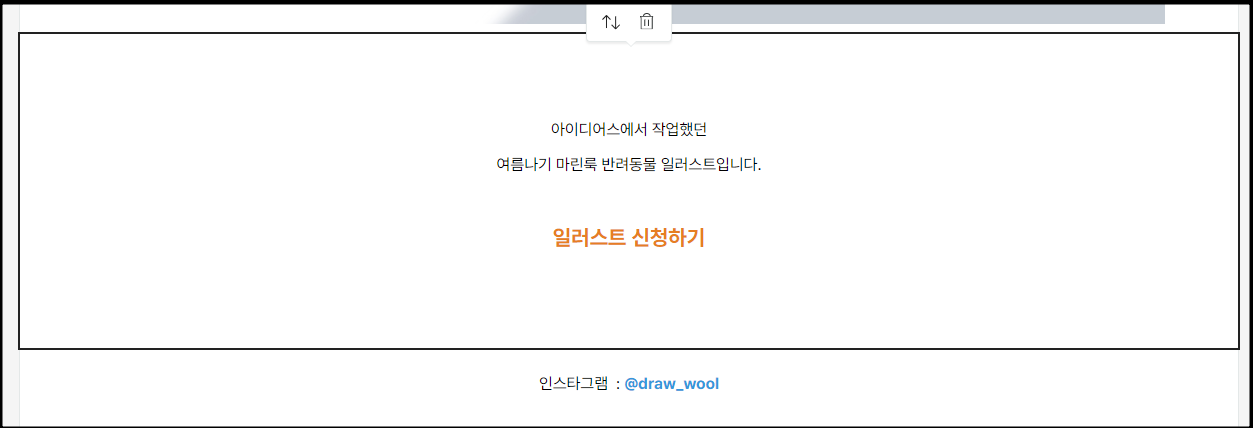
마무리 멘트
마지막으로 홍보하고 싶은 주소를 넣어주시거나
작업물에 대한 간단한 코멘트
혹은 인스타그램 주소처럼 sns 링크를 남겨주셔도 좋습니다.
sns 링크는 꼭 하나쯤은 적어두세요.
어디로 타고 이동할지 알 수 없는 인터넷의 세계 아니겠습니까?

진짜 진짜 마지막으로
감사 카드를 남깁니다.
엄청 거창한 것은 없고 약간의 이미지와
Thank you for watching 멘트 정도를 남겨둡니다.
마무리하기에 좋은 이미지라고 생각해서
하나 만들어두고 계속 이미지만 바꿔가며 사용하고 있습니다.
3. 포트폴리오 업로드
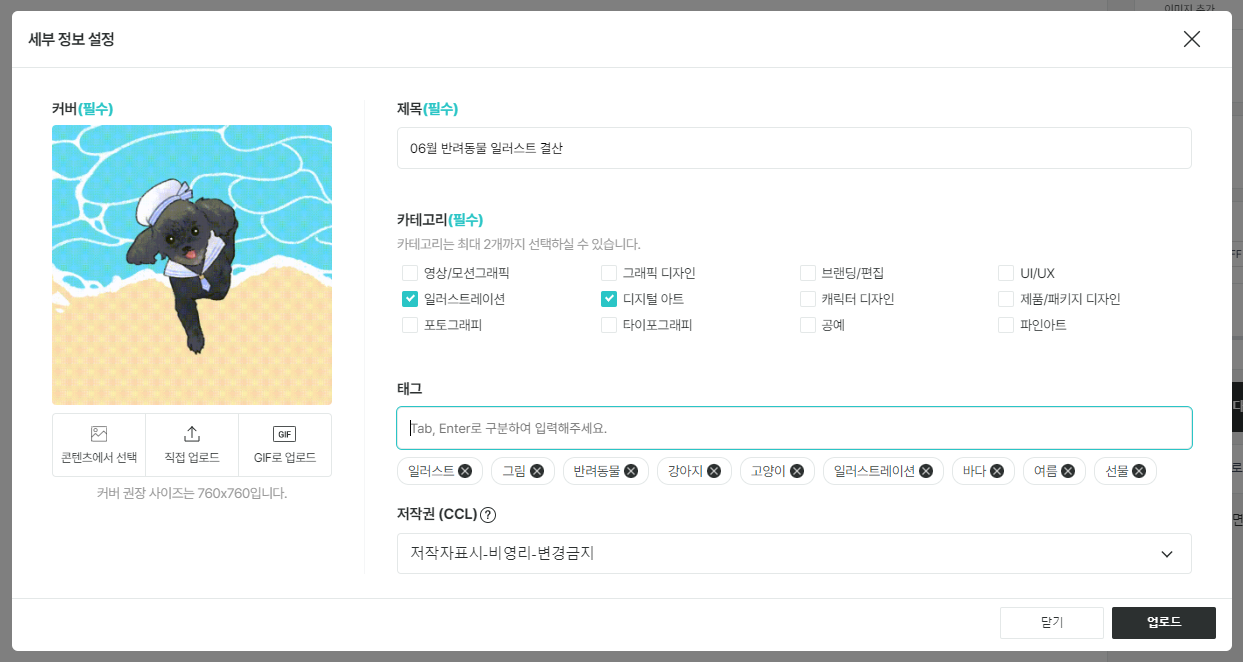
세부 정보
오른쪽에 다음이라는 버튼이 있는데
그 버튼을 누르면 이렇게 세부 정보를 설정할 수 있습니다.
각자의 작업물에 맞는 세부 정보를 입력해주세요.
그리고 드디어 업로드 버튼을 누릅니다!
-
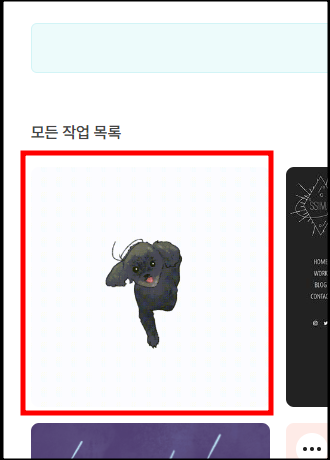
업로드 확인
작업물이 잘 업로드되었는지 확인해줍니다.
https://notefolio.net/draw_wool/311896
06월 반려동물 일러스트 결산
notefolio.net
궁금하신 분들은 위의 링크로 놀러 와서 구경해주세요~
이상으로 프리랜서 일러스트레이터 포폴 올리기였습니다.
도움이 되셨다면 공감과 댓글, 구독을 부탁드립니다.
[같이 보면 좋은 포스팅]
[tip/디자인 팁] - 노트폴리오 어.해.포 챌린지 및 포트폴리오 업로드 기획
노트폴리오 어.해.포 챌린지 및 포트폴리오 업로드 기획
노트폴리오 어.해.포 챌린지 어차피 해야할 포트폴리오 노트폴리오에서 하자 챌린지 소개를 하고 챌린지 참여용으로 포트폴리오를 업로드 해보겠습니다. 1. 노트폴리오 https://notefolio.net/ 노트폴
ssimplay.tistory.com
[tip/디자인 팁] - 노트폴리오 포트폴리오 작업 페이지 구성하기
노트폴리오 포트폴리오 작업 페이지 구성하기
노트폴리오에 포트폴리오 올리기 그 두번째 포스팅!! 포트폴리오 작업 페이지 구성을 해보겠습니다. 포트폴리오 기획 1. 포트폴리오 페이지 구성하기 https://notefolio.medium.com/ep-3-%EC%9E%91%EC%97%85%EC%9
ssimplay.tistory.com
그럼 이만.
총총.
'Design > 디자인 팁' 카테고리의 다른 글
| 어도비 스톡에서 이미지 판매해보자 (22) | 2023.06.14 |
|---|---|
| 미리캔버스 기여자 되는 방법 (18) | 2023.03.30 |
| 노트폴리오 포트폴리오 작업 페이지 구성하기 (28) | 2022.07.06 |
| 노트폴리오 어.해.포 챌린지 및 포트폴리오 업로드 기획 (16) | 2022.07.05 |
| HEIC JPG 변환 방법 (14) | 2022.04.28 |


